5 moduri eficiente de a gestiona stocarea pe telefonul Android
Publicat: 2022-02-13Telefonul tău Android sună? Mai puțină stocare este principala cauză din spatele acestui lucru. Prin urmare, trebuie să monitorizați în mod regulat stocarea. Vrei să știi cum să gestionezi stocarea pe telefoanele Android? Atunci acest tutorial te ajută foarte mult.
Utilizarea diferiților pași pentru a gestiona spațiul de stocare pe un telefon Android vă poate ajuta să obțineți instantaneu o viteză și o performanță îmbunătățite a dispozitivului. Pentru a putea urma anumite sfaturi și trucuri pentru a face acest lucru pe dispozitivul dvs. Să discutăm anumite modalități de a vă ajuta să gestionați eficient spațiul de stocare pe dispozitivul dvs. Android.
Cuprins
Cum să gestionezi spațiul de stocare pe telefonul Android?
1. Gestionați bloatware și aplicațiile nedorite
Bloatware vine preinstalat pe dispozitiv sub formă de diverse aplicații și programe. Poate include aplicații bazate pe producător sau aplicații de la firme de software terțe. De cele mai multe ori, aceste aplicații bloatware includ acele elemente pe care nu le utilizați sau intenționați să le utilizați în viitorul apropiat. Astfel, toate aceste date rămân inactive pe dispozitivul dvs., ocupând spațiu prețios de stocare și afectând viteza și performanța dispozitivului. Pentru a face față, puteți elimina toate astfel de aplicații și programe de pe dispozitiv.
Pentru a face acest lucru, accesați Setări > Manager de aplicații sau Aplicații și glisați spre dreapta pentru a accesa secțiunea Toate aplicațiile. Acum derulați prin aplicații pentru a găsi aplicația pe care doriți să o dezactivați. Deschideți aplicația și faceți clic pe „Dezactivați” sau „Dezinstalați”.
- Înrudit: 8 sfaturi dovedite pentru a accelera telefonul Android
- 5 sfaturi pentru a crește viteza de internet Android
2. Utilizați backup în cloud
Aceasta este o modalitate inteligentă de a vă mări capacitatea spațiului de stocare în mai multe ori. Astăzi puteți găsi mai multe instrumente software de backup în cloud care oferă o modalitate sigură de a vă păstra datele pe serverele cloud. Vă stochează datele folosind servicii de criptare puternice pentru a vă oferi o rețea securizată. În plus, puteți face backup și restaura aceste date oricând oriunde de pe serverele cloud. Vă recomand Google Drive sau iDrive ( link cu reducere de 75% ). Puteți citi recenzia mea completă despre iDrive.
- Înrudit: Cum să faceți backup pentru Android pe Google Drive
- Cum să faci backup pentru mesajele WhatsApp pe Google Drive
3. Folosiți cardul SD
Aceasta este o soluție rapidă pentru a adăuga spațiu de stocare pe dispozitiv. Utilizați carduri de memorie de viteză rapidă pentru a adăuga puțină memorie suplimentară dispozitivului dvs. Utilizați carduri de memorie clasa 6 sau clasa 10 pentru o performanță mai bună. Puteți adăuga spațiu de stocare pe dispozitivul dvs. de la 2 GB la 32 GB sau mai mult, conform acceptării dispozitivului dvs. Dacă dispozitivul dvs. nu acceptă un card microSD, îl puteți utiliza ad-hoc folosind un cititor de carduri MicroSD.
4. Goliți memoria cache a aplicației
Utilizați acest pas pentru a recupera un spațiu prețios de stocare instantaneu. Cache-ul aplicației acumulează o mulțime de spațiu de stocare pe dispozitivul dvs., astfel ștergerea acestuia poate recupera spațiu de stocare și îmbunătăți performanța dispozitivului. Pentru a șterge memoria cache a tuturor aplicațiilor, accesați Stocare > Date stocate în cache și faceți clic pe OK pentru a elimina instantaneu toate fișierele cache. Pentru a șterge memoria cache a aplicațiilor individuale, accesați Setări > Aplicații > glisați spre dreapta pentru a accesa secțiunea Toate aplicațiile. Acum faceți clic pe aplicația individuală și apăsați butonul „Ștergeți memoria cache”. Vă recomand să utilizați aplicația de curățare cache pentru a curăța automat memoria cache.
- Citiți: 13 Trebuie să aveți o listă de aplicații Android
5. Eliminați fișierele duplicate
Fișierele duplicate sub formă de fotografii duplicate, fișiere muzicale, videoclipuri, documente și alte fișiere se acumulează în timp pe dispozitivul dvs. Aceste fișiere identice acumulează mult spațiu de stocare fără un motiv întemeiat. Eliminarea fișierelor duplicate este cea mai bună metodă de a gestiona spațiul de stocare pe telefoanele Android. Pentru a elimina aceste fișiere identice, puteți efectua curățarea manuală a dispozitivului sau utilizați instrumente de eliminare a fișierelor duplicate pentru rezultate îmbunătățite. Aceste instrumente funcționează eficient pentru a șterge toate astfel de fișiere duplicate instantaneu și precis. Un astfel de instrument este Duplicate Files Fixer, care folosește algoritmi avansați pentru a găsi și șterge cu precizie toate fișierele duplicate de pe dispozitiv.

Cum funcționează Duplicate Files Fixer?
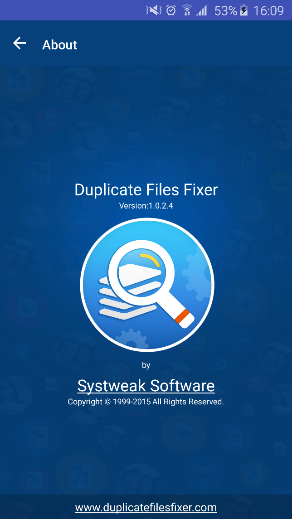
- Instalați aplicația și lansați-o.
- Selectați Scan Type din opțiunile date.
- Marcați fișierele duplicate pe care doriți să le ștergeți.
- Apăsați butonul „Ștergeți acum” pentru a elimina instantaneu toate datele identice de pe dispozitiv.
Alternativ, puteți face o copie de rezervă a fișierelor apăsând butonul „Backup Now”. Acesta va face copii de rezervă ale fișierelor dvs. pe serverele cloud utilizând instrumentul „Copia de rezervă corectă oriunde”.
Caracteristicile aplicației
Opțiuni de scanare: aplicația oferă mai multe opțiuni de scanare din care să selectați. Puteți selecta un anumit folder, cum ar fi audio, videoclipuri, imagini, documente sau puteți trece la modul de scanare completă. Este conceput pentru a oferi rezultate instantanee și precise.
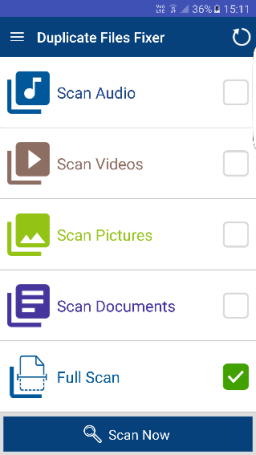
Gestionați rezultatele scanării: aplicația oferă mai multe opțiuni pentru a vă gestiona rezultatele scanării. Puteți selecta primul sau ultimul fișier din grupul de fișiere duplicate, demarcați toate fișierele pentru a le selecta manual, demarcați cele mai scurte fișiere de locație a fișierelor sau de backup pentru fișierele pe serverele cloud.
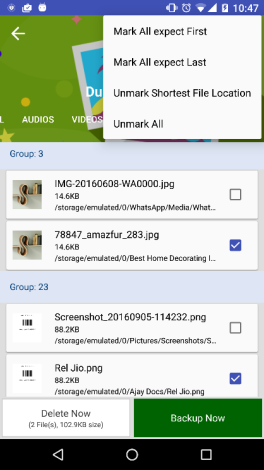
Lista de ignorare: puteți adăuga sau elimina orice fișier din „Lista de ignorare” pentru a evita scanarea fișierului selectat. Această caracteristică vă permite să păstrați datele importante neatinse.
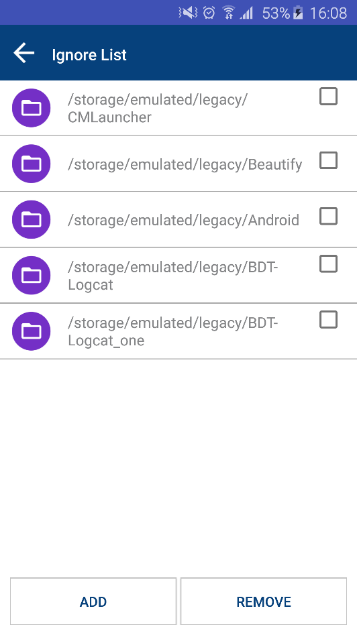
Filtre de scanare: aplicația oferă mai multe filtre de scanare, cum ar fi același nume, aceeași dimensiune și același conținut, pentru a vă rafina căutarea. Puteți include chiar și fișiere de 0 octeți și fișiere ascunse 7 foldere în documente și în modul de scanare completă.
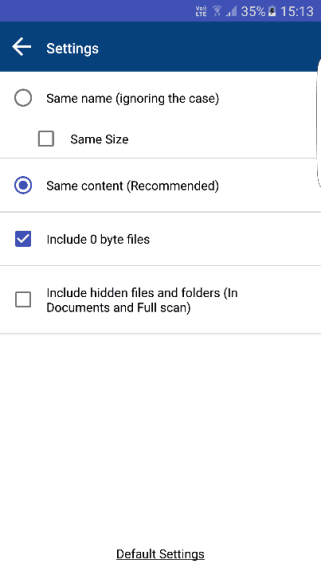
Limbă: aplicația acceptă mai multe opțiuni de limbă pentru a vă ajuta să efectuați fără probleme sarcinile din această aplicație.
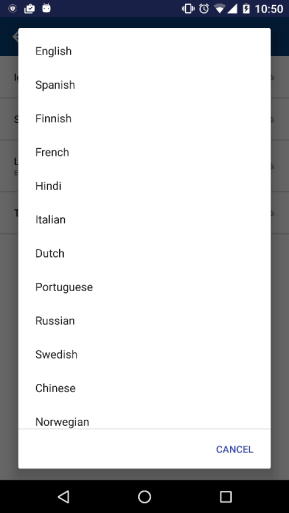
Teme: Aplicația oferă teme clasice și materiale pentru a satisface gusturile diferiților utilizatori. Ambele teme sunt concepute pentru o interfață intuitivă cu utilizatorul și pentru a oferi o experiență ușor de utilizat.
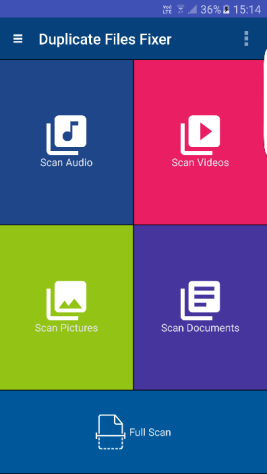
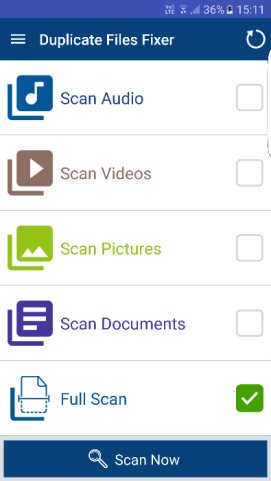
Concluzie: Puteți încerca pașii menționați mai sus pentru a gestiona cu ușurință spațiul de stocare al dispozitivului dvs. în mod eficient. Vă poate ajuta să recuperați mult spațiu de stocare valoros și să vă îmbunătățiți viteza și performanța dispozitivului. Folosind instrumentul Duplicate Files Fixer, puteți obține rezultate instantanee și performanțe îmbunătățite ale dispozitivului. Recomandăm cu căldură acest instrument utilizatorilor din întreaga lume.
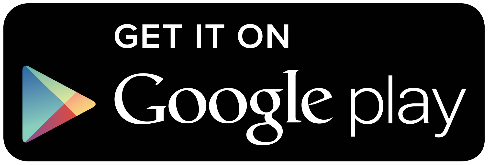
- S-ar putea să vă placă și: funcția Android YouTube offline vă ajută să vizionați videoclipuri mai târziu
- 5 cele mai bune aplicații gratuite de editare video pentru Android
Concluzie:
Acestea sunt metodele care vor funcționa mai eficient pentru a gestiona stocarea telefonului Android. Dacă monitorizați în mod regulat activitatea acestora, atunci Androidul dvs. va economisi mai mult spațiu decât credeți.
Sper că vă place articolul meu despre Cum să gestionați spațiul de stocare pe telefonul Android . Dacă îți place, fă-mi o favoare împărtășindu-l prietenilor tăi. Vă rugăm să urmăriți whatvwant pe Facebook și Twitter. Abonați-vă la canalul whatVwant de pe YouTube pentru actualizări regulate.
